AE人偶工具在工具栏最右侧,类似于图钉。点开下拉菜单,有5个工具,可以根据不同需要选择不同工具,下面我们通过案例来了解不同工具的使用。
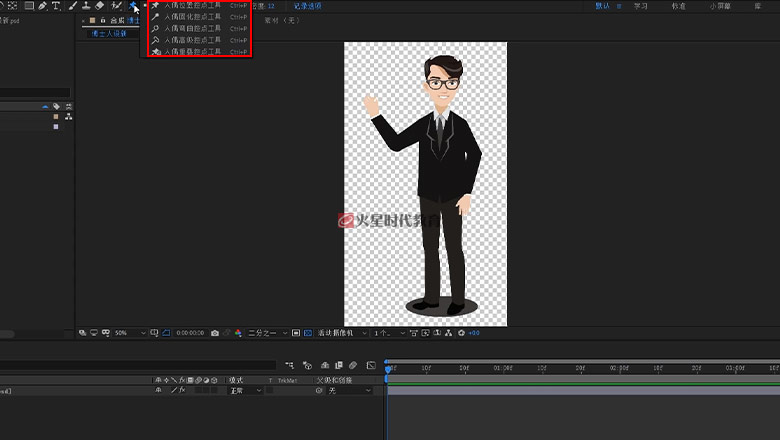
第一项:位置控制点工具
选择位置操控点工具打3个点,做手臂挥动的时候,其他部位也会跟着移动。这时候需要在双脚、膝盖、腿部、颈部、头部、双肩等关键位置添加控制点。
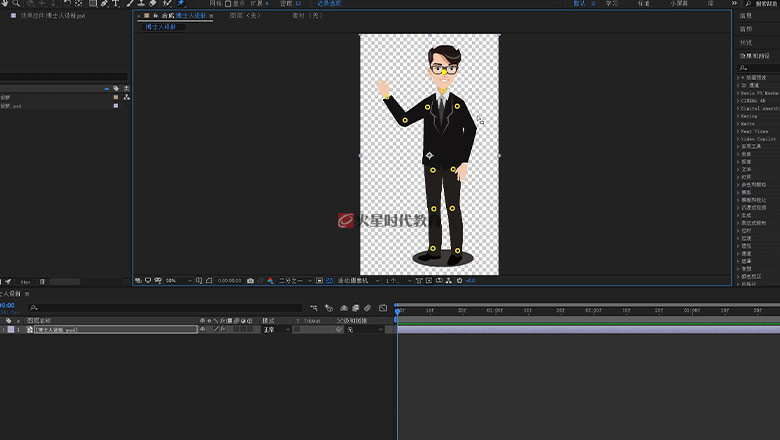
添加完控制点之后会自动添加关键帧,点击U键,可以看到只添加了位置关键帧,移动时间线,再拖动手部,会自动添加关键帧。

第二项:固化控点工具
打开网格显示,选择固化控制点工具,当给人物打上固化控制点时,附近的网格会增加,会减少动作的变形,固化控制点不能做变形处理。
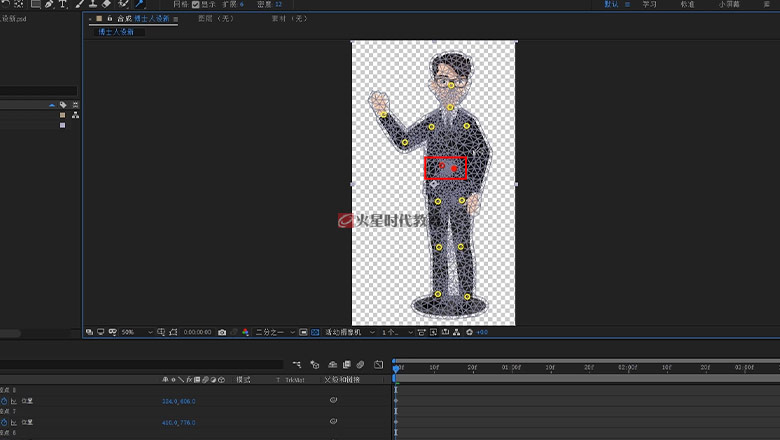
第三项:弯曲控制点工具
弯曲控制点工具可以为图形添加缩放和旋转俩个属性。
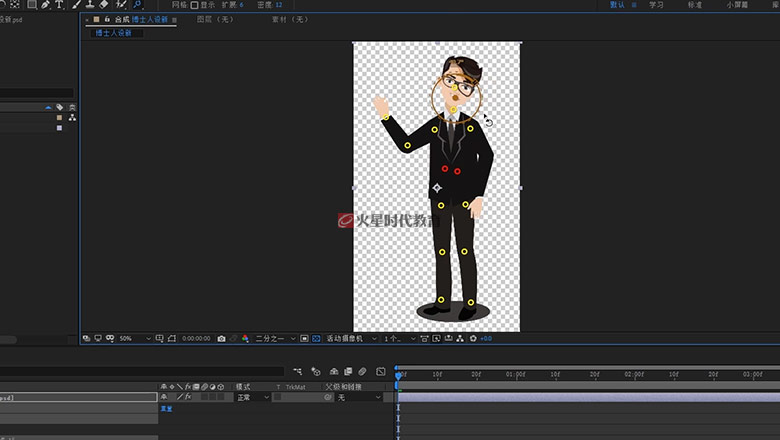
第四项:高级控点工具
高级控点工具属于位置控制点工具和弯曲控制点工具的合集,具有位置、缩放和旋转三个属性参数。
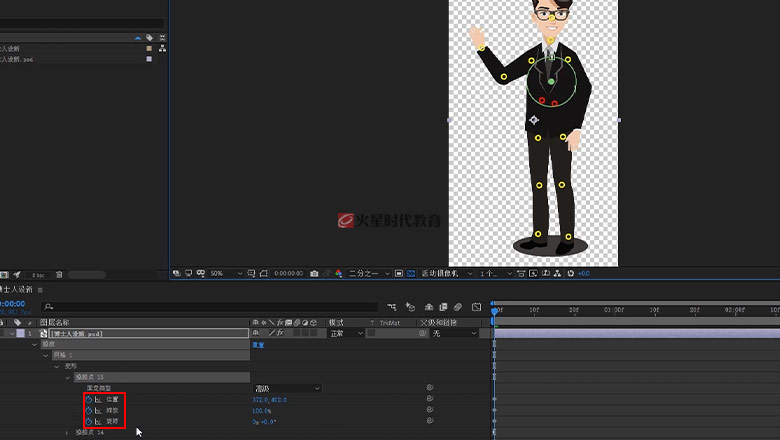
第五项:重叠控制点工具
变形后发生区域重叠时,用来决定哪一部分在前面。调整手臂挥动的幅度,可以发现手臂是在人物的前面,遮住了眼镜。

如何将手臂移动到任务后面呢?添加重叠控制点工具,调整程度数值,使白色覆盖整个手部,前面的数值为正数,调成为负数,可以发现手臂就移动到了后脑勺。
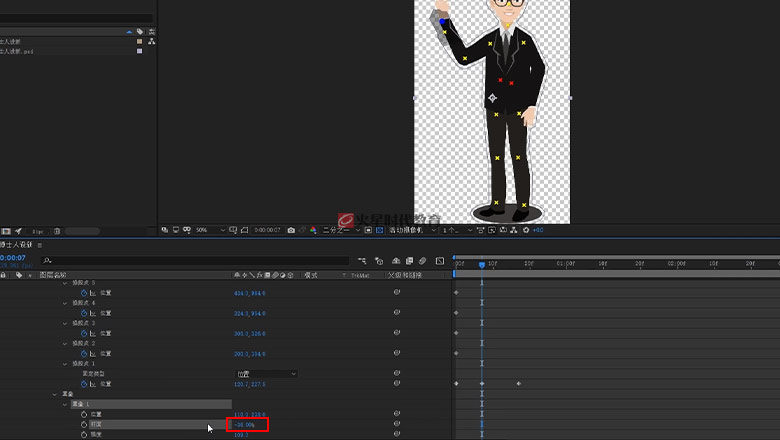

×













 Android版下载
Android版下载
